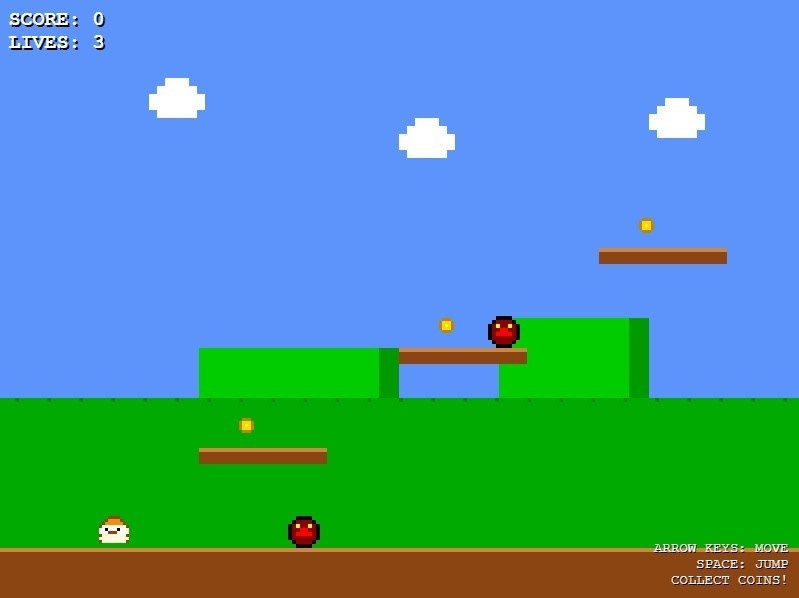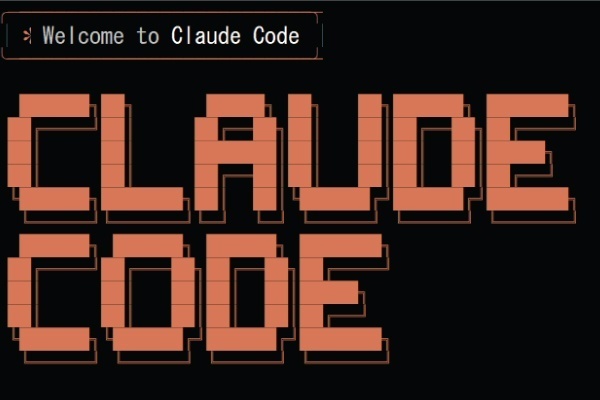- 投稿日:2025/08/05
- 更新日:2025/10/02

こんにちは!Webデザイナーのゆきもちと申します😊
仕事を効率化するため、普段はChatGPTにPythonなどのプログラムを書いてもらっているのですが、イマイチな時もあり…😅
そこでプログラミングが上手なAIをパプちゃん(Perplexity AI)に聞いてみたところ、「ClaudeAI(クロードエーアイ)」を教えてくれました!
試しに「テトリスのようなゲームを作って」とお願いしてみたら、わずか数十秒でテトリスが完成してビックリ👀
「こんなに簡単にゲームが作れるの!?」と感動しました✨
これならプログラミングの知識がなくてもゲーム作りが楽しめますし、お子様の自由研究にもぴったりだと思います😊
今回は「ClaudeAI」を使って簡単にゲームを作る方法をご紹介します!
ClaudeAIとは? 🤖
ClaudeAI(クロードエーアイ)は、Anthropic社が開発したAIチャットツール。チャッピーと同じように会話形式でやり取りができます。
日本語での文章作成が得意で、プログラミングのサポートもできる、バランスの良い万能型AIです😊
✅ 無料で使える(※制限あり)
✅ 自然な日本語でやり取りできる
✅ 作ったプログラム(JavaScript)をプレビュー画面ですぐ動作確認できる
ClaudeAIに頼んだら、数十秒でテトリスが完成!
試しに「JavaScriptでテトリスのようなゲームを作ってください」とだけ入力してみたところ、数十秒で完璧なテトリスを作ってくれました!😲
操作方法も書かれていて、すぐに遊べました😊
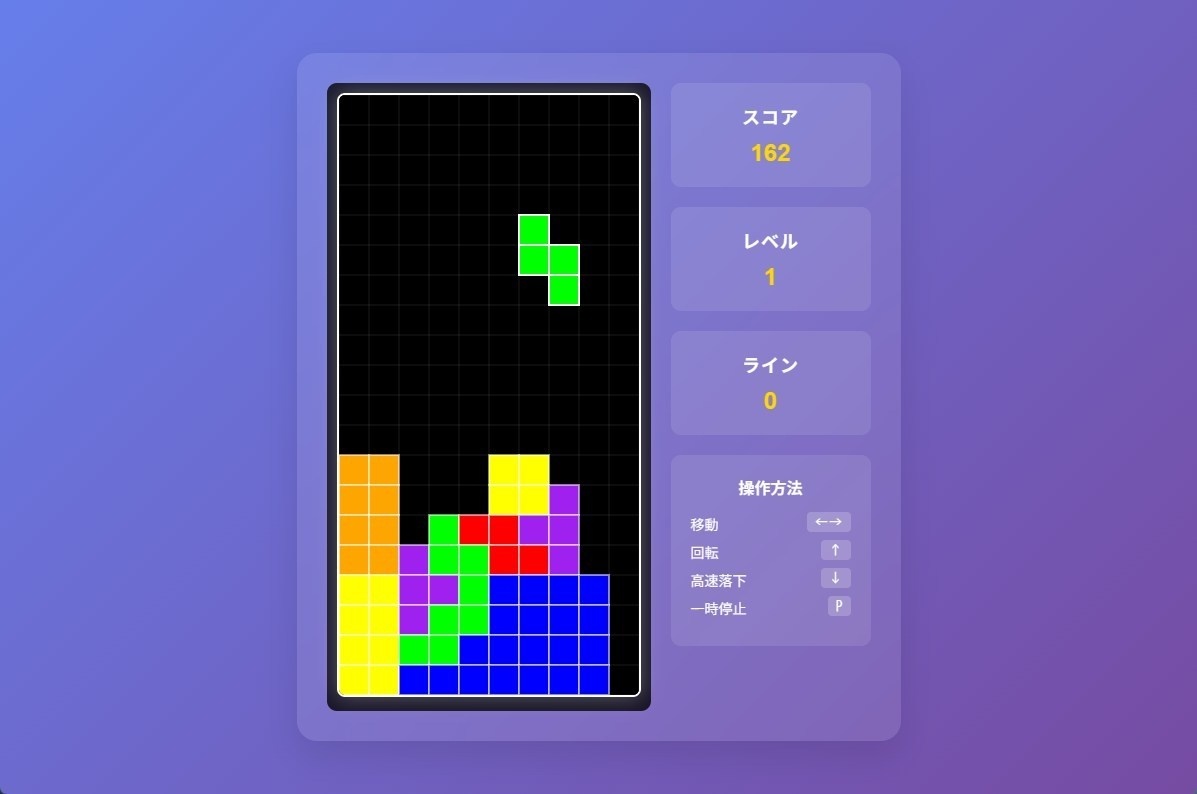
ちなみにChatGPTが同じ質問で作ってくれたものは、かなりシンプル…😅
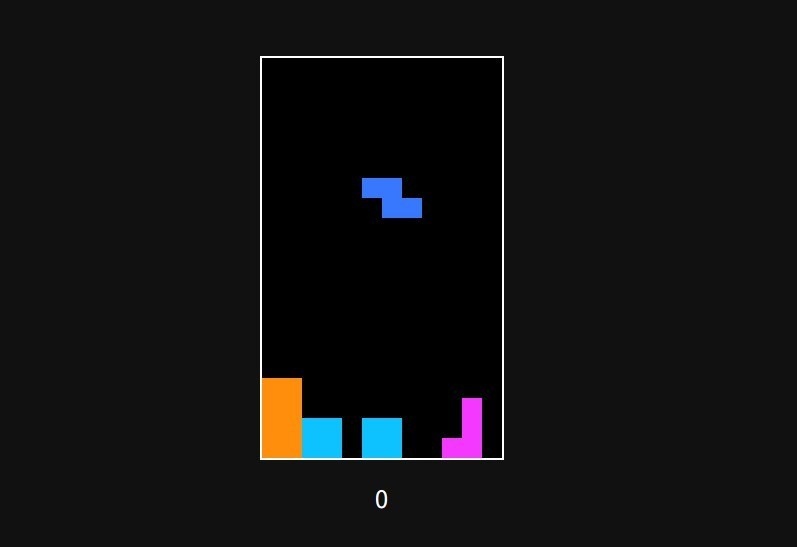
調子に乗ってぷよぷよ風ゲームもお願いしたのですが、ぷよではなくただのボールが落ちてくるゲームになりました😅
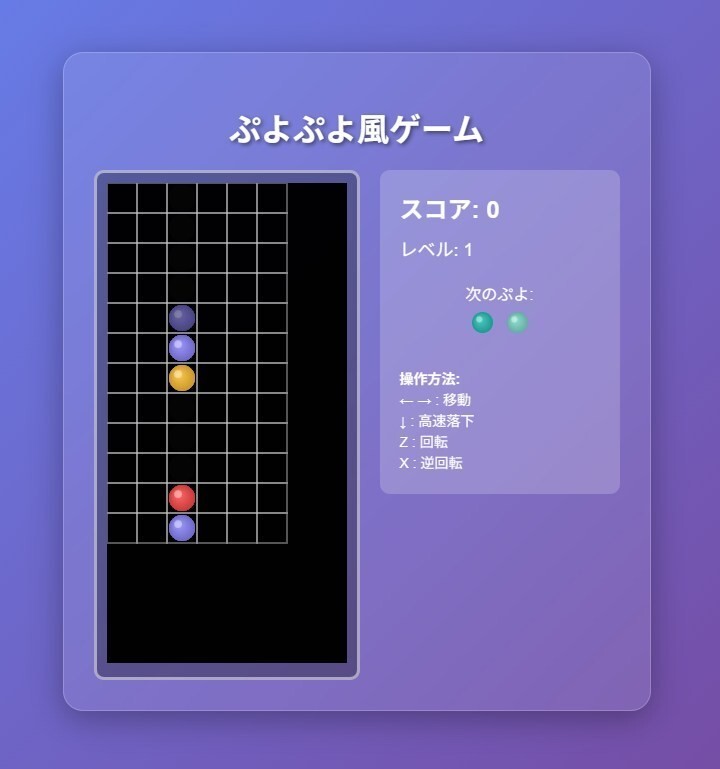
でも少し修正をお願いしただけで、いい感じに仕上げてくれましたよ!😄
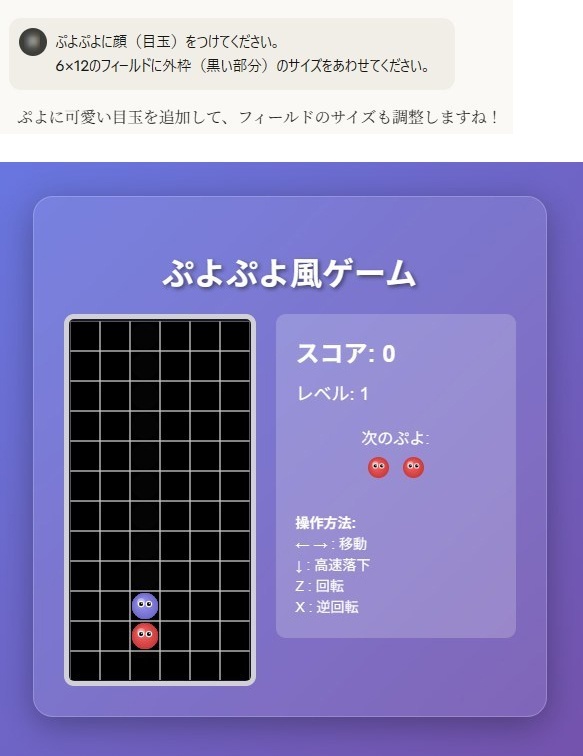
とにかく早いし簡単です!
ゲームの作り方 🛠️
それでは実際にゲームを作ってみましょう。
1. ClaudeAIにアクセス
まずはClaudeAIを開きます。
Googleでログインするのが簡単です。画面の指示に従ってログインしてください 📝
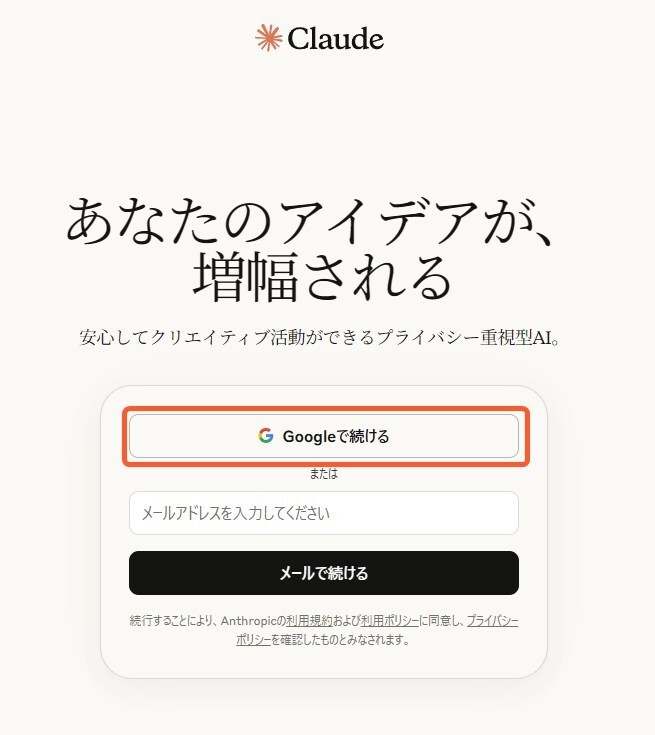
2. ゲームのイメージや仕様を伝える
今回はマリオのような横スクロールゲームを作ってみたいと思います。
ブラウザですぐ遊べるように、Web上で動くプログラムが作れる「JavaScript」という言語で作成します。
まずは、チャット欄にゲームのイメージを入力しましょう。
もっと詳しく書いた方がいいかもしれませんが、とりあえず簡単に書きました。
可愛い猫が主人公の、スーパーマリオみたいなゲームをJavaScriptで作ってください。
すると画面右側にコードがバーッと表示され、1分足らずでゲームのプレビューが表示されました!🎉
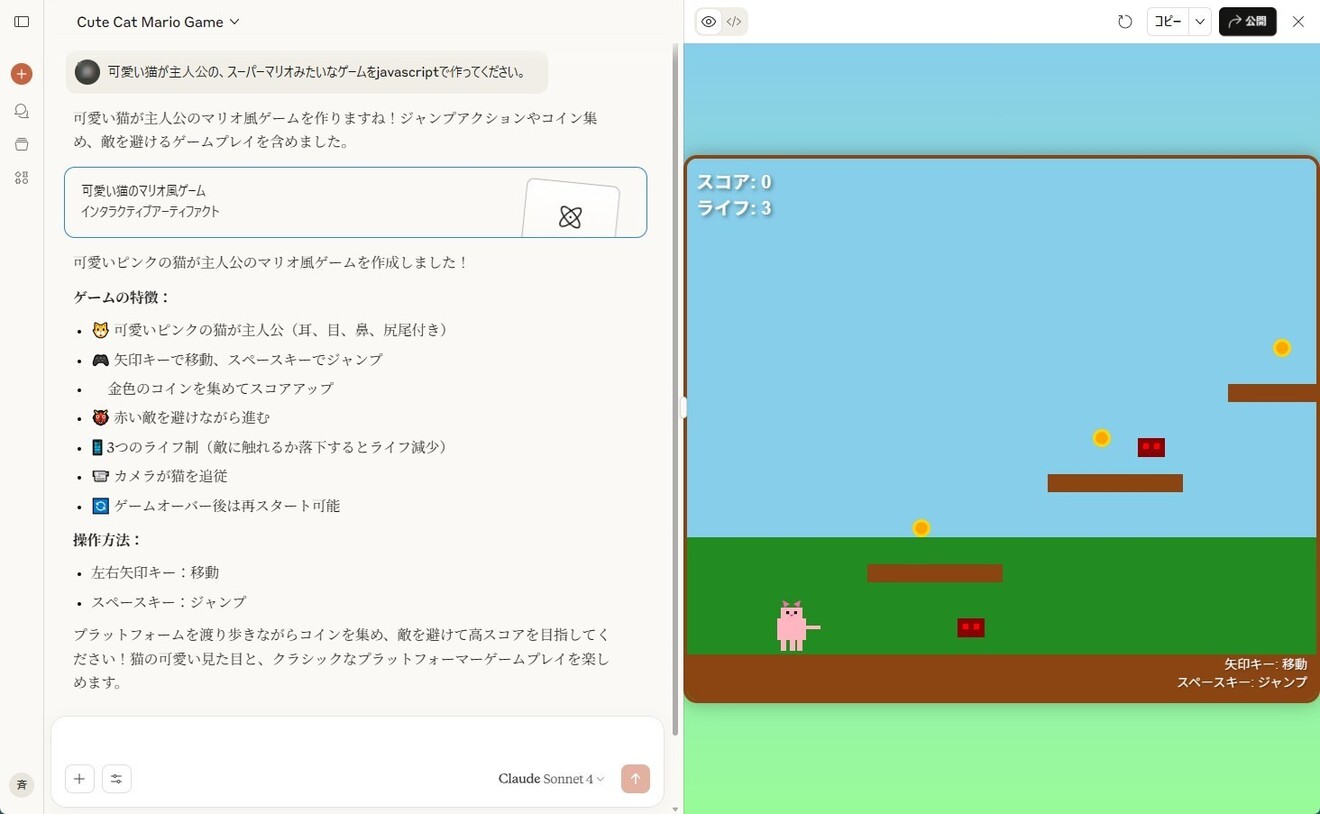
「可愛い猫」…なのか……?笑

3. ダウンロード
プレビュー画面でもそのまま遊べますが、ダウンロードして使いたい場合は、画面右上の「∨」をクリックし、「HTML形式でダウンロード」を選びます。
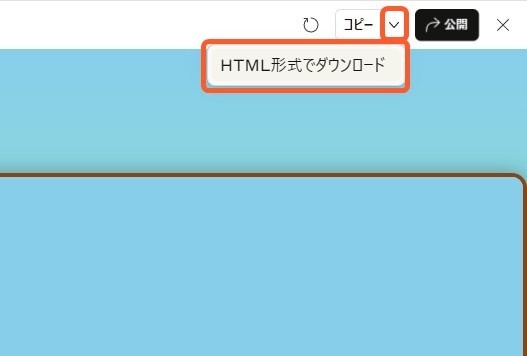
保存されたファイルをダブルクリックすれば、ブラウザから開いてすぐに遊べます!🎮
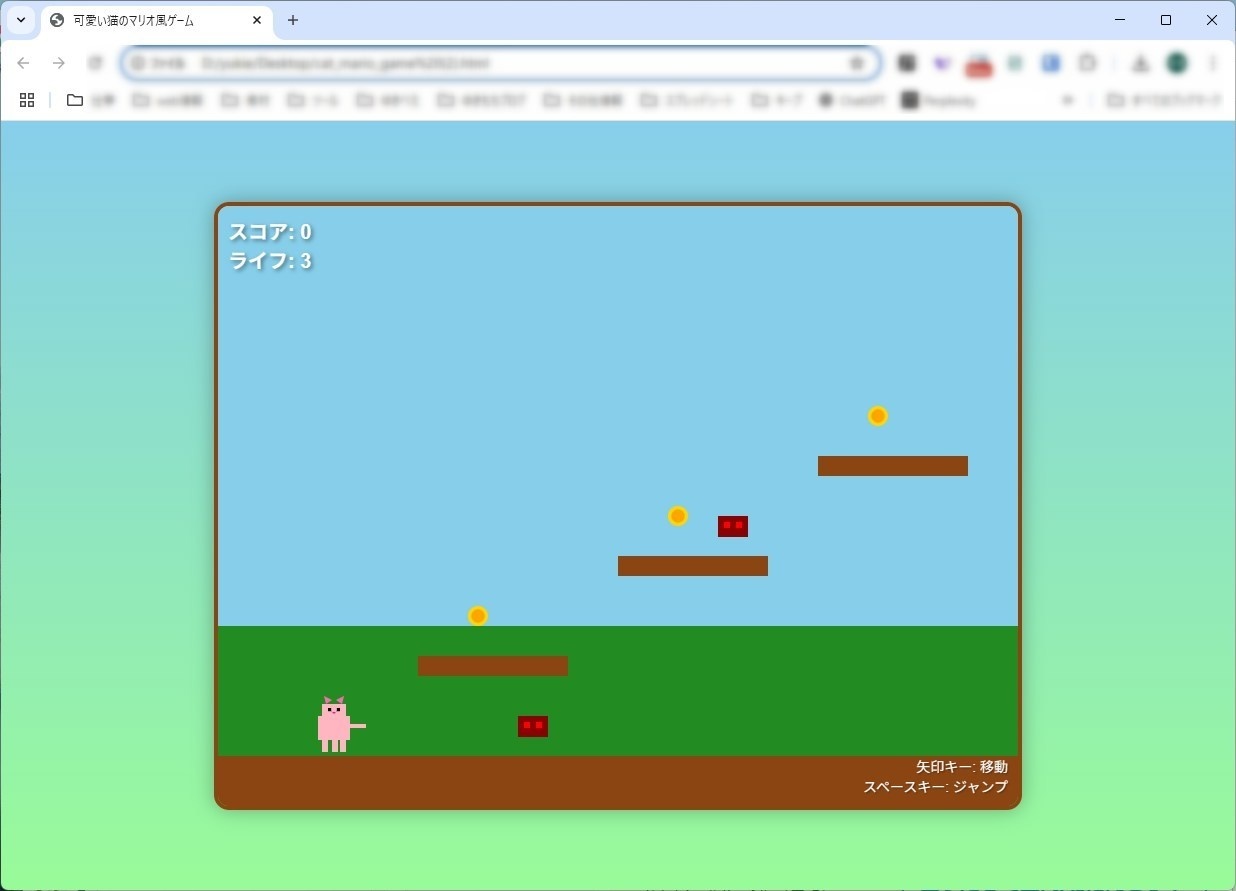
まずは一旦遊んでみる
まずは一旦、できあがったゲームで遊んでみましょう!
ジャンプしながらコインを取り、敵を避けながらどんどん進んでいきます…
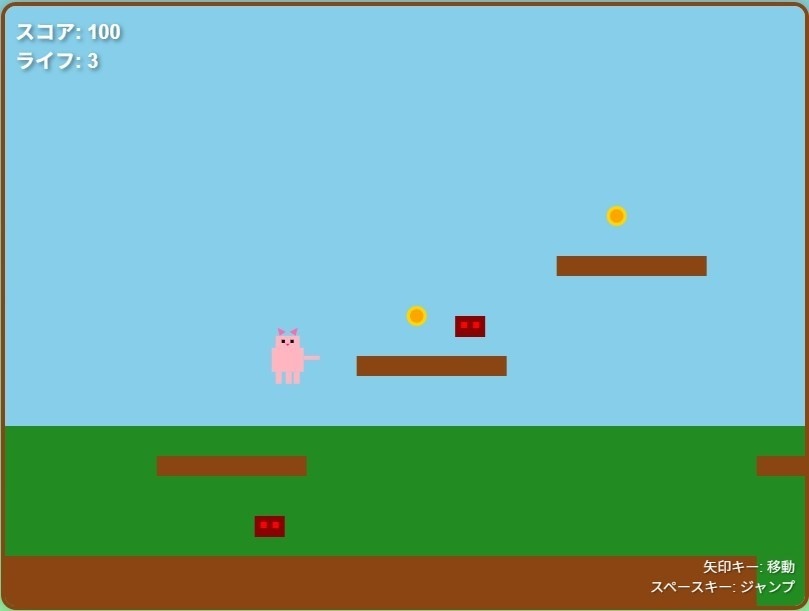
あっ!高いところから落ちただけで死んでしまいました💀
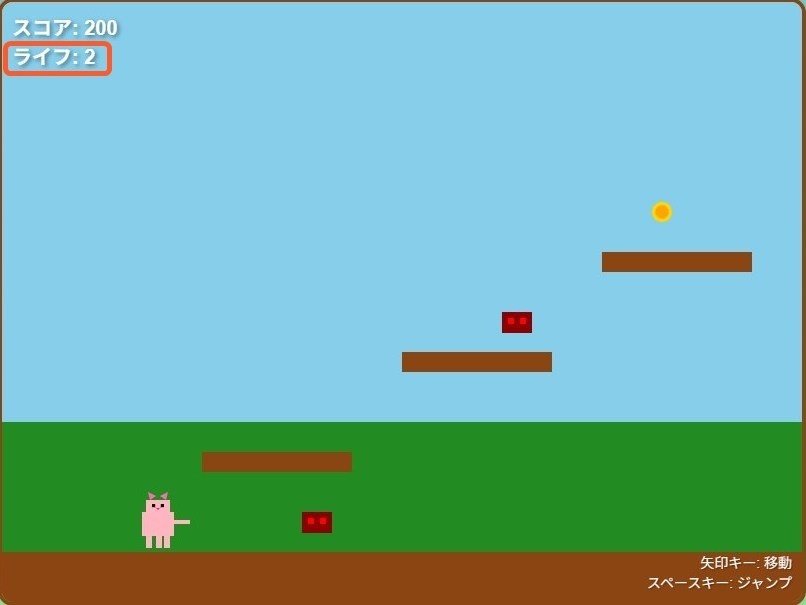
しっぽが邪魔なのか、結構すぐに敵にぶつかりゲームオーバーに...😵
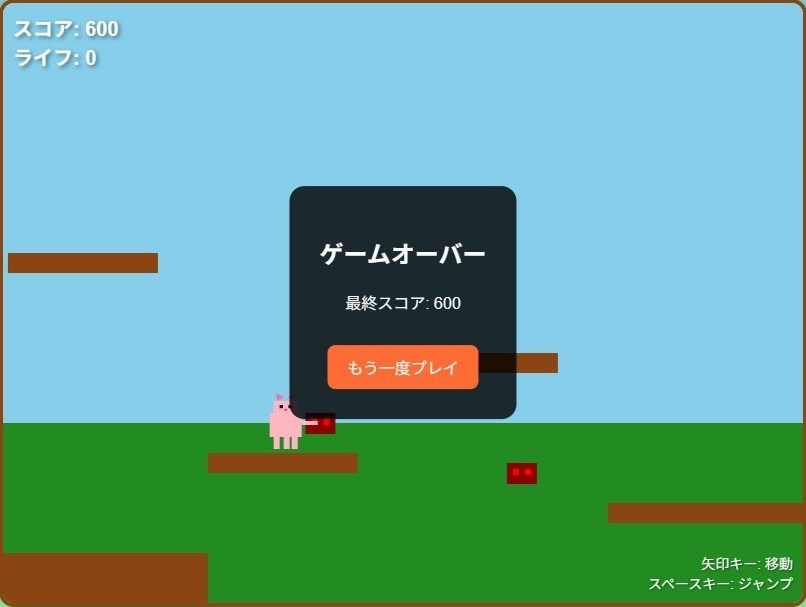 ゲーム操作が下手すぎる…😅
ゲーム操作が下手すぎる…😅
ゲームのカスタマイズ
ここから自分好みにゲームをカスタマイズしてみましょう!
修正その1: ゴールの追加
このままだと死ぬまでひたすらコインを取り続けるだけなので、ゴールを追加してもらいました。
500点取ったらゴールの旗が出現して、そこを過ぎると「ゲームクリア」と表示されるように修正してください。
これでゴールが追加され、ゲームクリアできるようになりました!🏁
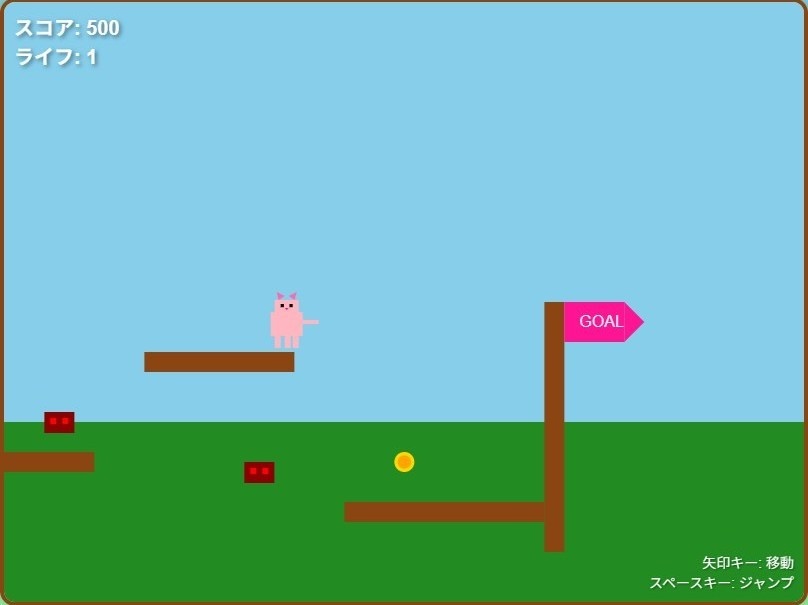
ゲームクリア!やったー!!(2機失ってますが…)
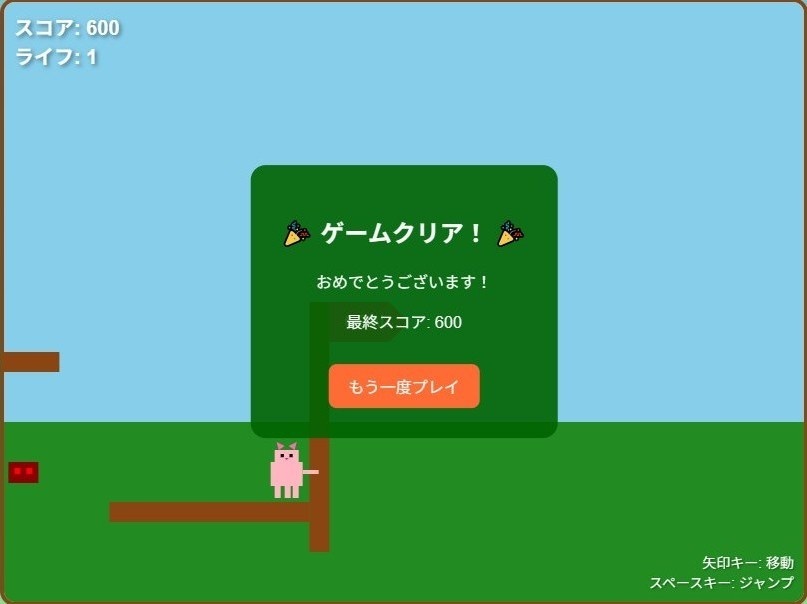
修正その2: キャラクター変更&グラフィック向上
この猫、しっぽが敵に当たりやすいので😅 主人公を別のキャラに変えてみることにしました。
試しに私のリベのアイコン画像をアップロードして変更してもらいます。
![]()
主人公を添付のキャラクターに変更してください。
ゲームのグラフィックも、もう少しきれいにしてほしいですね。
スーファミくらいの、もう少し詳細なグラフィックに変更してください。
キャラクターが鏡餅に変わりました!
絵もちょっとだけ細かくなっています✨

修正その3: キャラクターと背景の改善
キャラクターと背景も改善します。
主人公をもう少しかわいく、顔がわかるように大きめに描いてください。 背景が寂しいので木と山と雲を描いてください。
 背景は追加されましたが、キャラクターの顔がちょっと可愛くない…😅
背景は追加されましたが、キャラクターの顔がちょっと可愛くない…😅
さらに修正。
キャラクターが可愛くないので、先ほどのシンプルな顔に戻してください。 背景にもグラデーションを使ってきれいな色にしてください。
 キャラは元通りのシンプルな顔に、背景は色鮮やかになりました🌈
キャラは元通りのシンプルな顔に、背景は色鮮やかになりました🌈
ここで無料ユーザーの文字数制限に達したため、一旦作業終了しました。
文字数制限について ⚠️
ClaudeAIの無料プランには、使用回数や文字数にいくつかの制限があります。(※2025年8月時点の情報です)
・1回のやり取り(質問+回答)で使えるのは、最大で約1万文字程度
・約5時間ごとに9~10回までメッセージを送信可能
・1日あたりの送信回数目安は約20回前後
とされています。
💬会話(チャット)ごとの文字数制限もあります
1つのチャット内でやり取りできる文字数にも上限があります。
「この会話は最大文字数に達しました」と表示された場合は、新しいチャットを立ち上げることで続きが書けます。
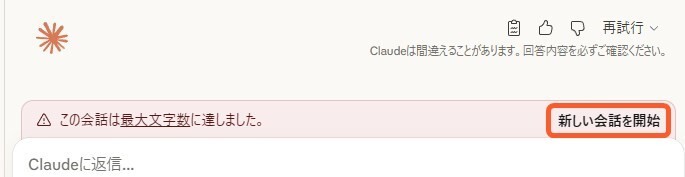
作業の続きをお願いしたい場合は、ダウンロードしたゲームファイルを添付して依頼すればスムーズに対応してくれます。
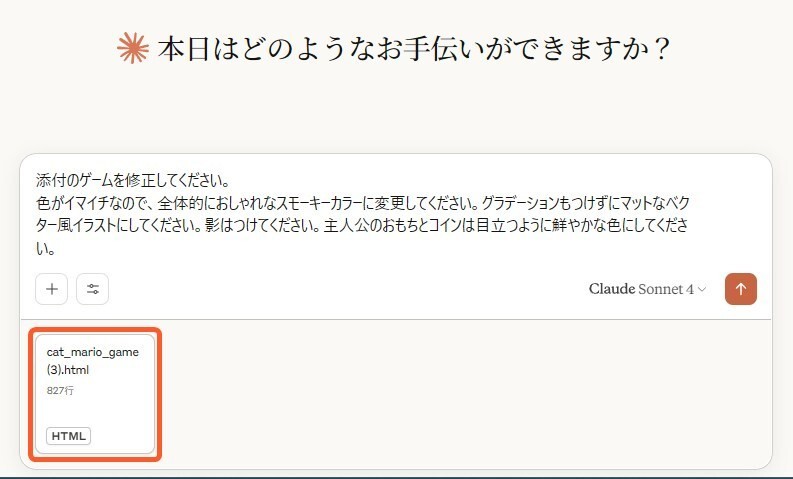
無料プランで複雑なゲーム制作は難しい💦
ただし、プログラムが長くなってくると、どうしても会話の文字数制限にすぐ達してしまいます。
そのため無料プランでは複雑なゲームを作るのは難しいと感じました💦
ClaudeAIの有料プラン(Proプラン)は月額20ドル(約3,000円)で利用できるので、複雑なゲームを作りたい場合は課金した方が良さそうです。
エラーが出たら 🚨
プレビュー画面下部にエラーが表示されることがあります。
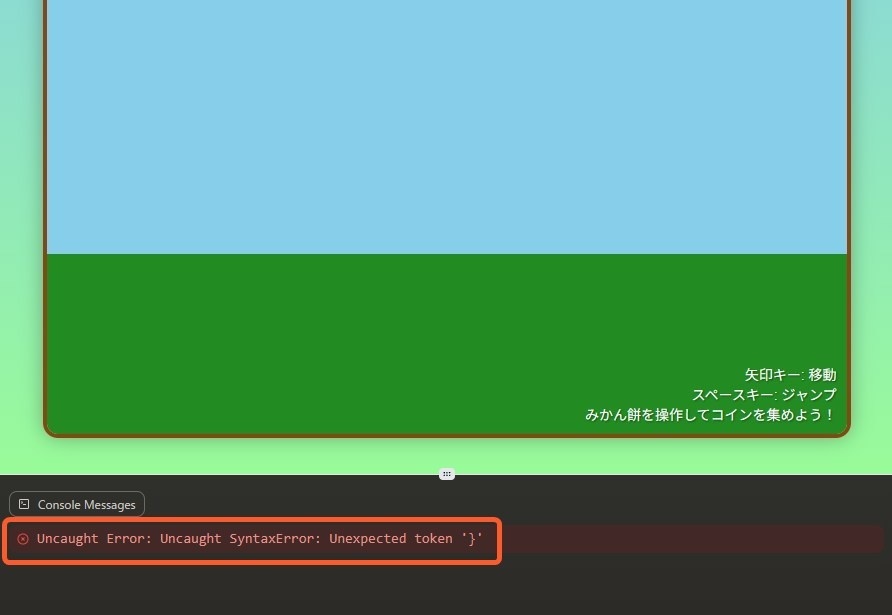
その場合は、表示されたエラー内容をコピーしてチャットに貼り付け、「修正してください」と伝えるだけでOKです。
ClaudeAIが自動で修正してくれます✨
例↓
エラーが出ました。修正してください。
Uncaught Error: Uncaught SyntaxError: Unexpected token '}'
応用編:コードを編集してみよう!
プログラミングに興味のある方は、コードを自分で編集してみるのもおすすめです。
コードの編集は会話の文字数制限にかかっていてもできるのが嬉しいポイント😊
今回は「鏡餅の上にあるみかんの色」を変更してみましょう🍊
1. コードを表示して、変更したい場所を探す
プレビュー画面の上部にある </> ボタンをクリックすると、コードが表示されます。
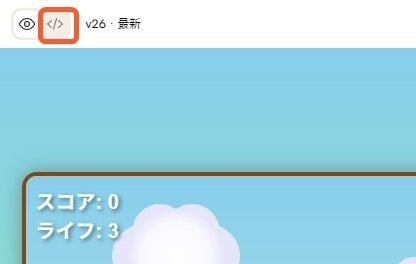
コード内には、何についての記述なのかがわかるようにコメントが書かれているので、「みかん」に関係する記述を探します。
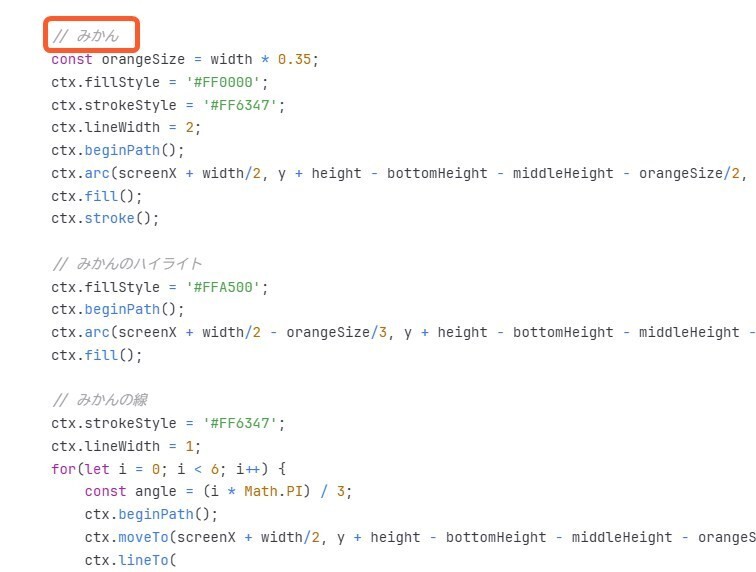
みかんの設定らしき場所が見つかったら、# に続く6桁の文字列(例:#FF6347)を確認します。これは色を表す「HEX(ヘックス)」という表記方法です。
今回は2か所に「みかん」の色が見つかりましたが、fillStyle と書いてあるほうが「塗りの色」かな、と推測できます。
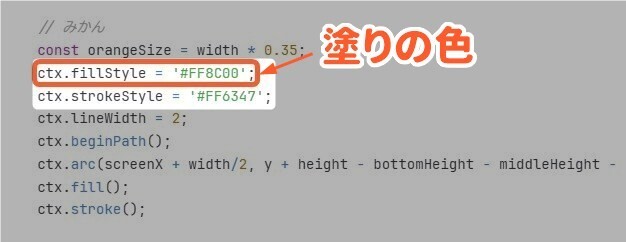
2. カラーピッカーで色を選ぶ
#に続く値を変更したいのですが、文字列だけだと何色かわからないので、カラーピッカーで色の値を調べましょう!
Googleで「カラーピッカー」と検索するとカラーピッカーが表示されるので、好きな色を選んでコピーボタンを押し、HEX値をコピーします。
今回は赤(#FF0000)にしました。
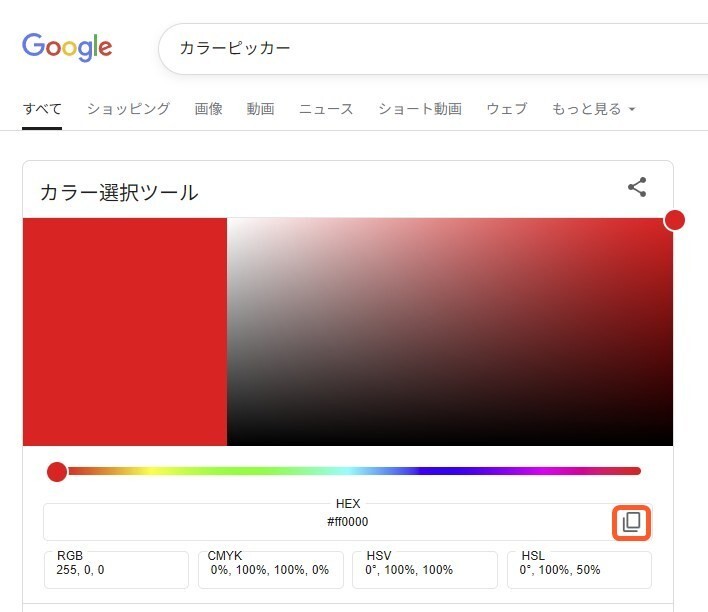
3. コードを編集
コード画面で変更したい場所を選択すると「改善」ボタンが表示されるのでクリックします。
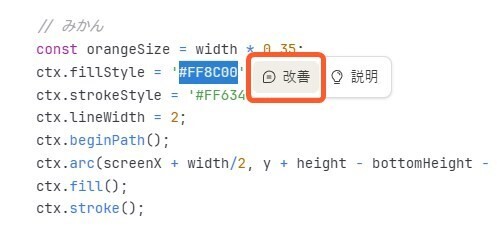
コピーしたHEX値を貼り付けて「更新」を押します。
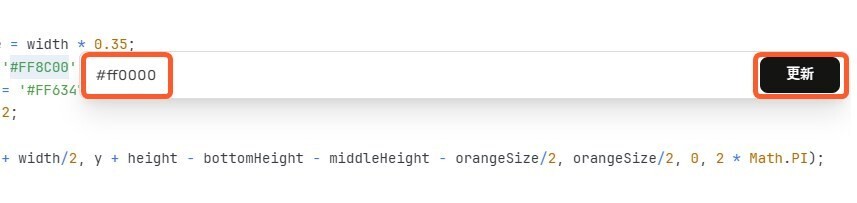
みかんの色をオレンジから赤に変更できました!🎉
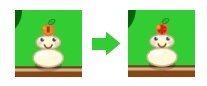
テキストエディタで編集してもOK!
今回はClaudeAI上で直接編集しましたが、ダウンロードしたファイルをテキストエディタで開いて編集することも可能です。
Macなら「テキストエディット」、Windowsなら「メモ帳」でもOKですが、VSCodeなどの高機能なエディタを使うと、より編集がしやすくなります◎
最初は色を変える程度の簡単なカスタマイズから始めて、慣れてきたら数値を調整してキャラクターの大きさやスピードを変えるのも楽しいですよ😄
「どこをどう変えたらいいか分からない」と思ったら、AIに質問すれば教えてくれます。
コードをいじるのってちょっと怖く感じるかもしれませんが、壊しても元に戻せるので、気軽にチャレンジしてみてくださいね!
まとめ:ClaudeAIでゲームを作ってみよう!
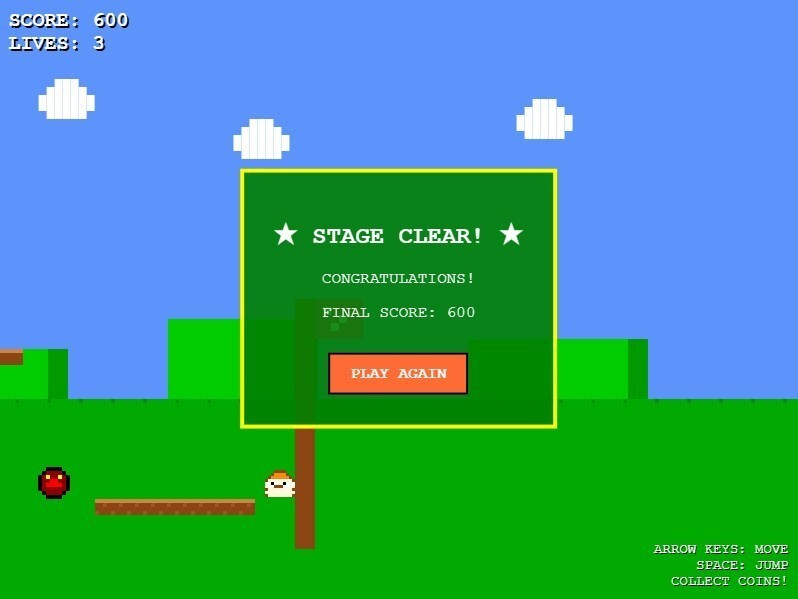 ClaudeAIを使えば、プログラミングの知識がなくても、ゲームを簡単に作ることができます。
ClaudeAIを使えば、プログラミングの知識がなくても、ゲームを簡単に作ることができます。
✅ わずか1分でゲームが作れる
✅ プログラミングの知識は不要
✅ 修正やカスタマイズも簡単
✅ 無料プランでも十分楽しめる
✅ プログラミングを始めるきっかけになる
✅ お子様の自由研究にもぴったり
アイデア次第で楽しいゲームが作れます!
お子様と一緒にチャレンジしてみてはいかがでしょうか?
きっと、楽しい夏休みの思い出や学びのきっかけになるはずです🌻
***
余談:後からマリオっぽく「ドット絵に変更してください」とお願いしたのですが、なぜか勝手に敵が動くようになって難易度が上がりました 笑